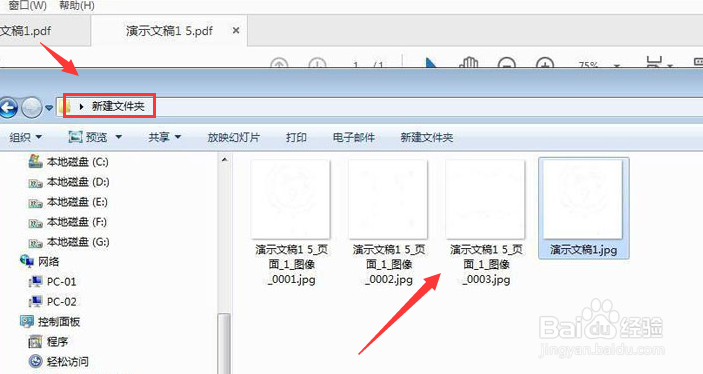Acrobat软件中的图片除了可以跟晤液呶鹣随pdf文档一并保存外,用户还可以通过图像提取的方式对图片进行单独导出。那么小编下面的文章中,就为大家具体地讲解了图像导出的教程方法。
工具/原料
华为MacBook
Windows10
Acrobat图像导出教程分享
1、打开一个带有图片的pdf文件

2、鼠标点击上方的工具菜单,选择导出PDF按钮

3、在弹出的设置选项中,选择图像栏目中的JPEG格式

4、鼠标勾选导出所有图像按钮,点击导出确认

5、即可在新建文件夹目录中看到所有图像
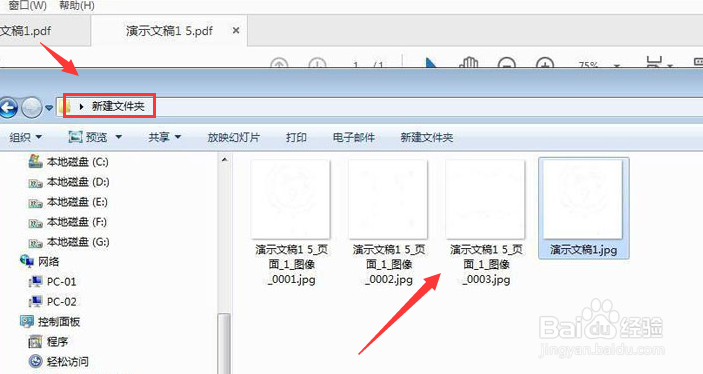
时间:2024-10-13 01:14:08
Acrobat软件中的图片除了可以跟晤液呶鹣随pdf文档一并保存外,用户还可以通过图像提取的方式对图片进行单独导出。那么小编下面的文章中,就为大家具体地讲解了图像导出的教程方法。
工具/原料
华为MacBook
Windows10
Acrobat图像导出教程分享
1、打开一个带有图片的pdf文件

2、鼠标点击上方的工具菜单,选择导出PDF按钮

3、在弹出的设置选项中,选择图像栏目中的JPEG格式

4、鼠标勾选导出所有图像按钮,点击导出确认

5、即可在新建文件夹目录中看到所有图像